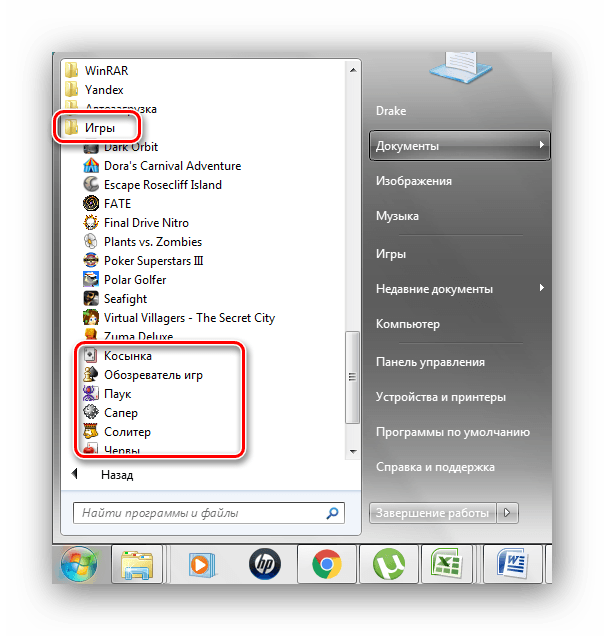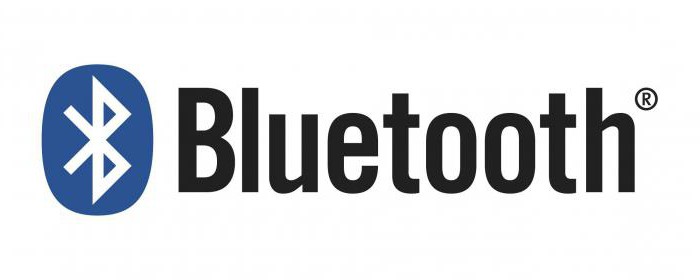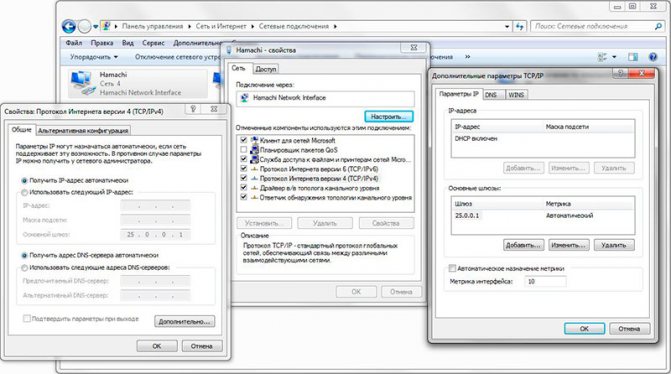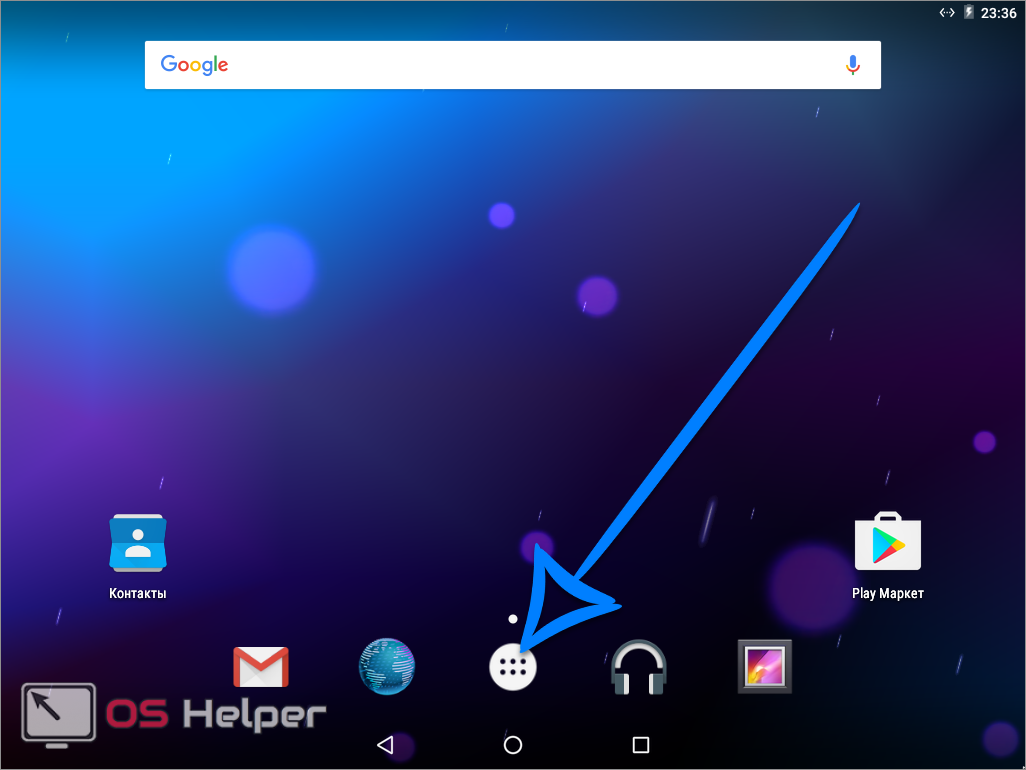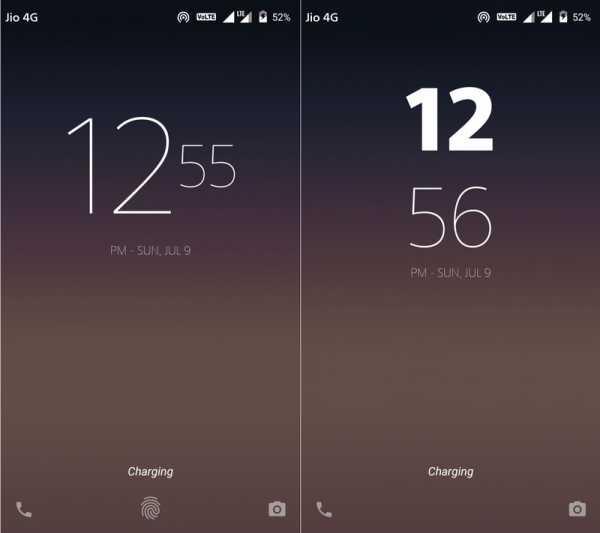Пасьянс косынка. играть бесплатно
Содержание:
- Шахматы, сапёр и косынка для Windows 10
- Важные сочетания клавиш
- О Пасьянсе Косынка
- Особенности Косынки
- Игры онлайн бесплатно
- Как скачать и вернуть стандартные классические игры
- Как играть?
- Почему стандартные игры пропали с Windows 10
- Берегитесь мошенников
- Возможности
- Способы вернуть стандартные игры на Windows 10
- Приятное времяпрепровождение
- Как найти Пасьянс
- Установка стандартных игр (пасьянс паук, косынка…) на Windows 8, 8.1, 10
- Какие игры можно вернуть
- Как играть?
Шахматы, сапёр и косынка для Windows 10
Первое, что вам необходимо – скачать неофициальный архив с играми из Windows 7 на свой компьютер. Для этого воспользуйтесь ссылкой на загрузку в самом низу данной статьи.
Ссылка ведёт на Яндекс.Диск, где вам следует кликнуть по кнопке «скачать», что располагается на панели справа, сразу под жёлтой кнопкой «сохранить на Яндекс.Диск». Сразу оговоримся: игры распространяются бесплатно; никаких вредоносных программ и прочих неприятных сюрпризов в архиве с ними нет. Как только архив будет загружен, найдите его и извлеките содержимое с помощью команды «извлечь всё» в контекстном меню:
В результате рядом с архивом (его уже можно удалять) появится одноимённая папка:
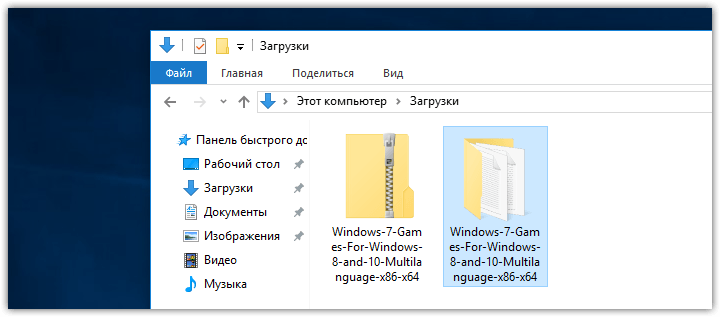
Откройте её и запустите находящееся в ней приложение:
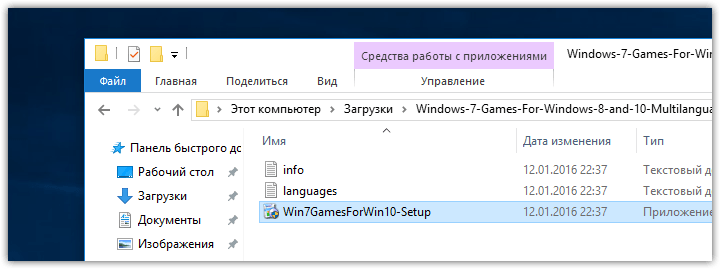
Подтвердите своё действие:
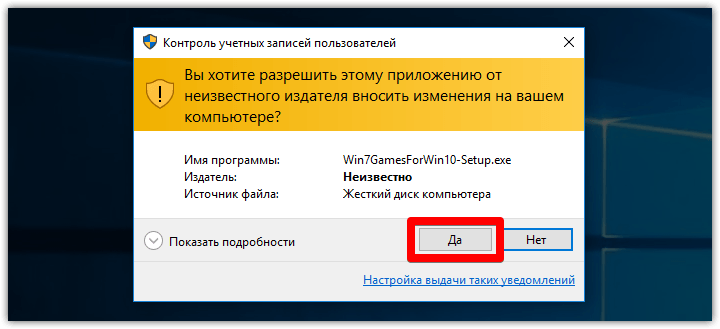
Далее подтвердите выбор русского языка:
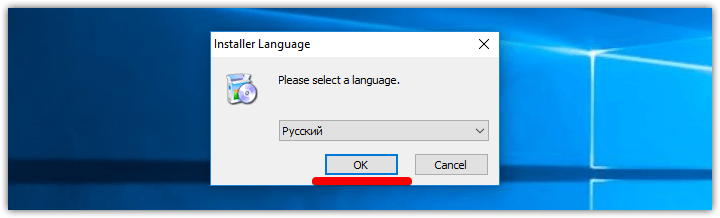
Перед вами откроется стартовое окно установщика:
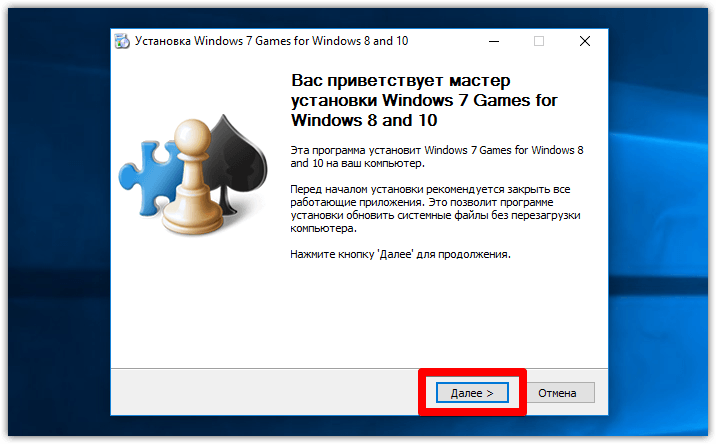
В следующем окне выберите, какие конкретно игры из Windows 7 вы хотите добавить в Windows 10.
Если будут выбраны все игрушки без исключения, то на диске все они займут немногим более 150 МБ.
Последний пункт, название которого авторы пакета почему-то не перевели на русский, отвечает за создание ярлыков в игровом центре.
Его разумнее будет оставить включённым.
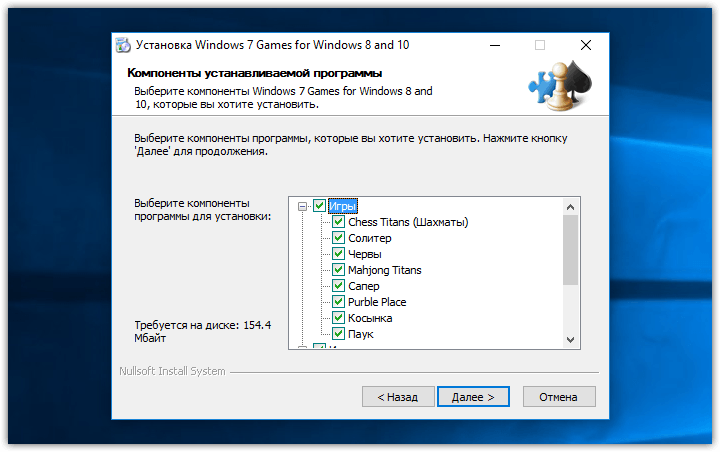
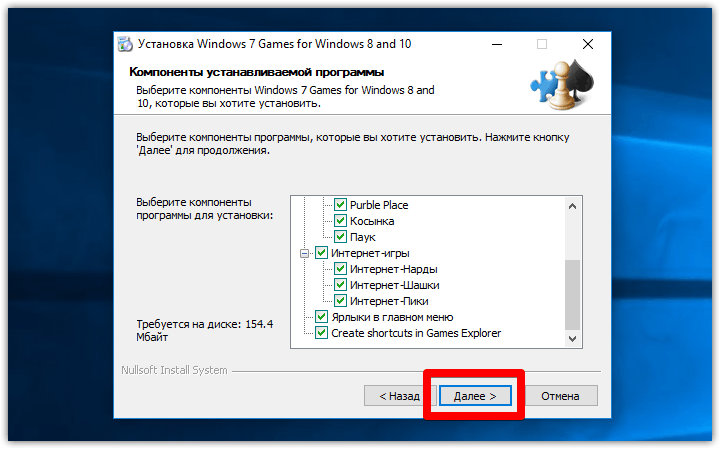
Если места на диске С у вас по каким-то причинам совсем немного, то в следующем окне вы можете выбрать иной диск и другую папку для устанавливаемых игр. Если же с местом всё в порядке, то сразу же нажмите «установить», не меняя папки установки:
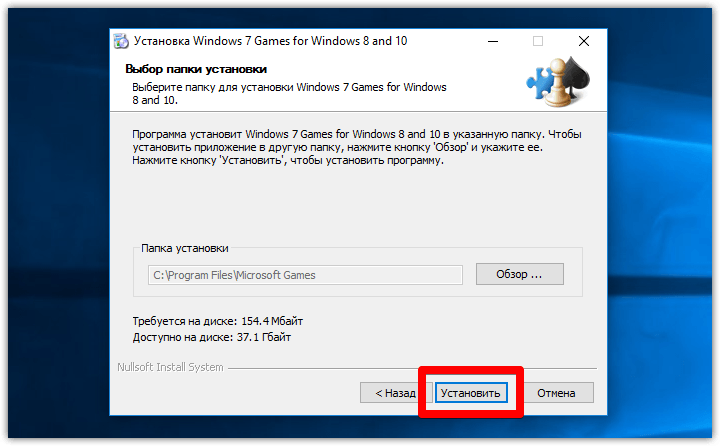
Когда над прогресс-баром отобразится надпись «готово» нажмите кнопку далее:
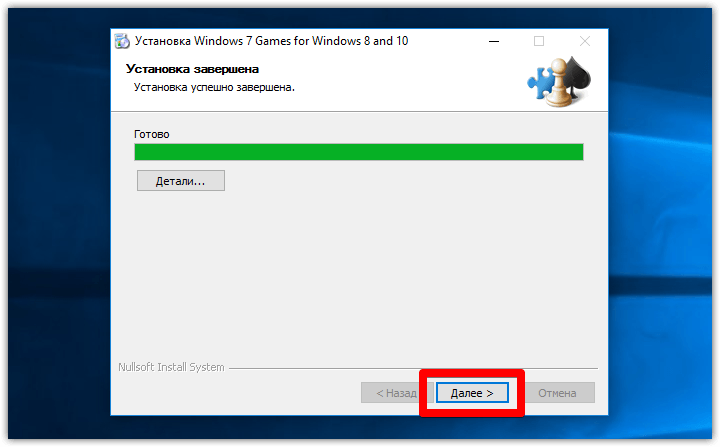
На этом процедура установки завершена.
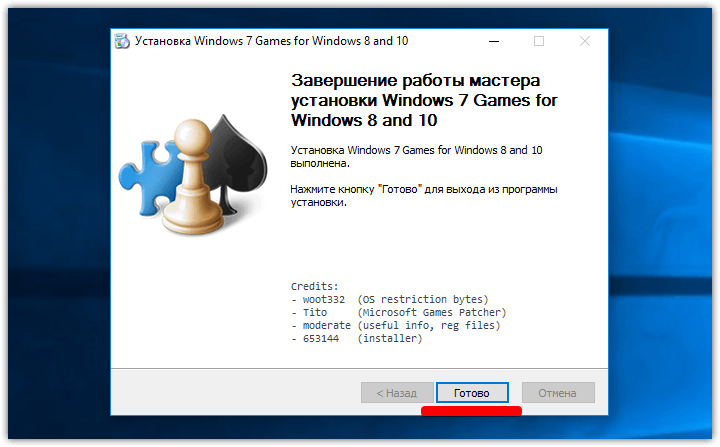
Для того чтобы отыскать только что установленные игры, откройте меню «Пуск», кликните по кнопке «все приложения». Дойдя по алфавиту до буквы «и», вы увидите новую папку «игры». В ней располагаются все игры из Windows 7, в которые вы теперь сможете играть и в Windows 10 (к слову, см. наш обзор самых завораживающих заставок для Windows 10).
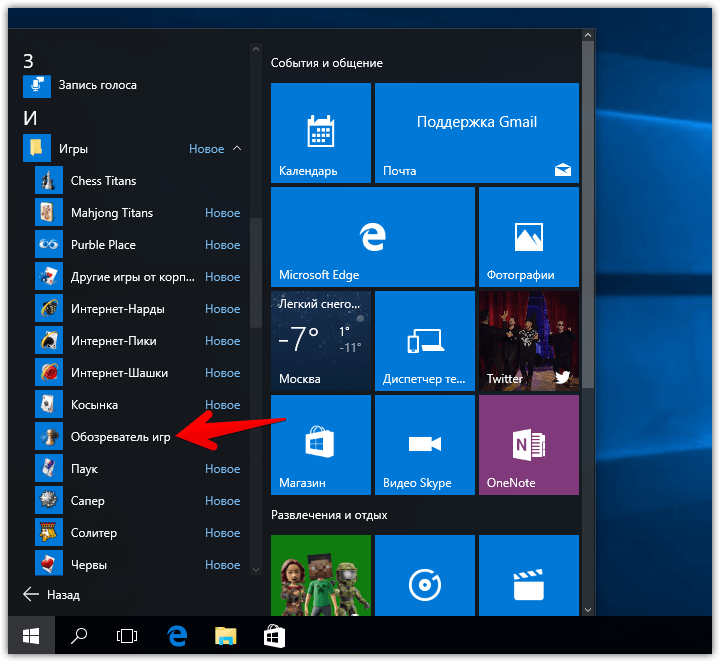
Для удобства ярлык любой игры вы с помощью перетаскивания можете отправить прямо на рабочий стол или закрепить в правой части меню «Пуск» Windows 10, чтобы получить к ней быстрый доступ.
Если такой доступ нужен ко всем играм сразу, то оправьте в правую часть меню или на рабочий стол ярлык «Обозреватель игр». За ним скрывается привычный интерфейс, где воедино собраны ярлыки всех установленных игрушек:
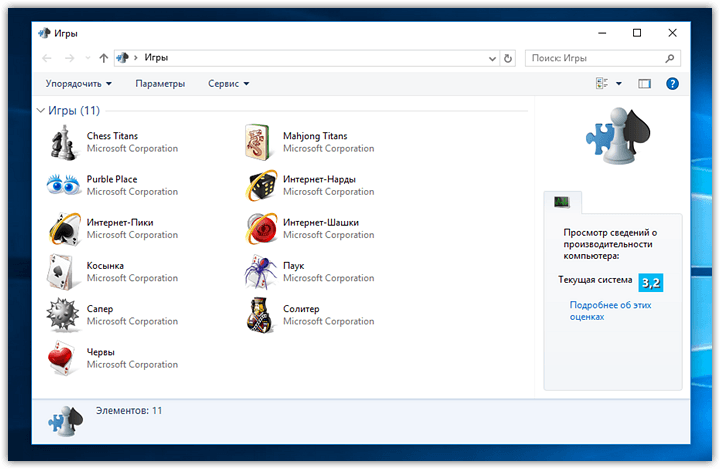
Собственно, на этом всём. Мы протестировали практически все игры из этого пакета. Например, прекрасно работают и поддерживают сохранение шахматы и косынка для Windows 10:
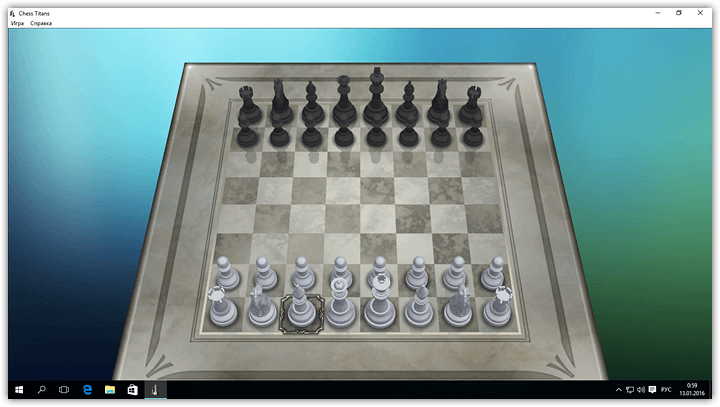
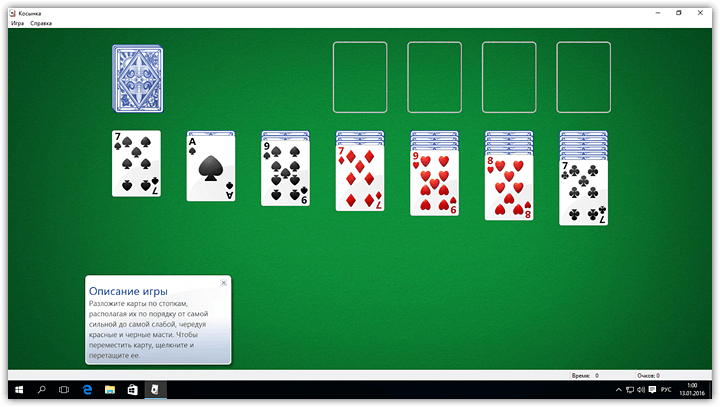
Не менее удачно запускаются в Windows 10 сапёр, пасьянс Паук, маджонг и другие развлекательные приложения:
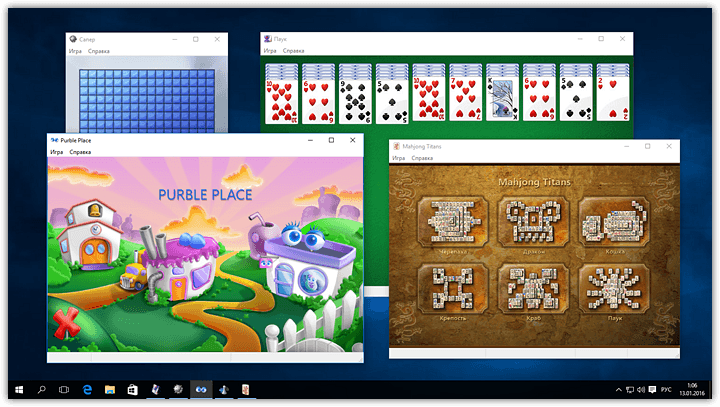
Ссылка на загрузку: скачать игры Windows 7 для Windows 10.
См. также: Восемь лучших гаджетов для Windows 10
Важные сочетания клавиш
| Переключиться на полный экран: | F11 (большинство браузеров) |
| Вернуть ход: | Ctrl-Z |
| Раздать снова: | F2 |
| Закрыть окно: | Esc |
О Пасьянсе Косынка
Пасьянс (от французского ‘patience’ — терпение) –карточная игра для одного человека. Хотя слово «пасьянс» может означать почти любую карточную игру для одного человека, в России пасьянс часто означает одну конкретную игру: Косынка, которая на английском языке называется «Клондайк» и имеет отличительную первоначальную схему карт в форме треугольника. Хотя в этот пасьянс Косынка играли наши дедушки и бабушки на протяжении десятилетий, его истинное возрождение наступило, когда он был включен в систему Windows 3.0. С тех пор толпы офисных работников потратили впустую бесчисленные часы, играя в пасьянс. ИТ-специалисты часто блокируют доступ к игре в системе Windows, что вынуждает сотрудников искать онлайн-пасьянс. Сыграем в Пасьянс Вау Косынка!
Особенности Косынки
Можно долго рассуждать о феномене казуальных игр и в частности о феномене Косынки в Windows. Ведь она успела стать настоящей классикой жанра. Даже Майкрософт, при всей своей решительности отхода от старого в своих обновленных версиях операционной системы так и не решилась окончательно избавиться ни от Косынки, ни от Сапера…
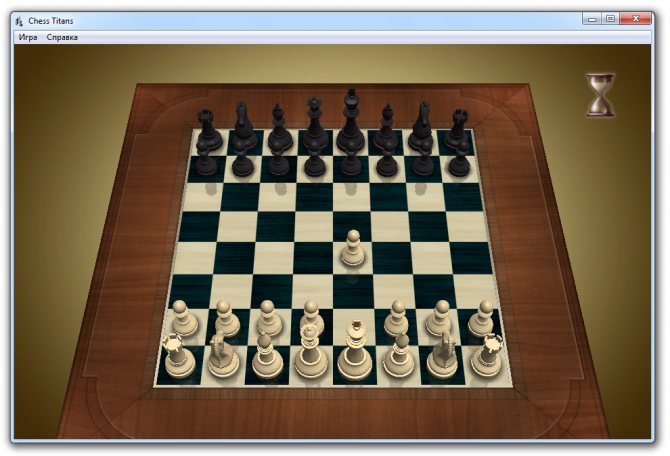
Более того, в Косынку сегодня можно поиграть не только в Windows, но и на мобильных устройствах. При этом бережно сохраняются традиции оригинала: правила, дизайн, знаменитые спецэффекты.
Можно скачать Косынку для Семерки – она будет смотреться в точности – как оригинальная. Можно будет менять рубашку на картах, выбирать систему подсчета очков, включать и отключать автоходы, анимировать карты, использовать полноэкранный режим и т.д.
Плюсы Косынки многим очевидны:
- Программка маленькая и быстрая. Установить ее можно в считанные минуты, она не потребует высокой квалификации от пользователя;
- При этом шустро «бегает» даже на самых маломощных машинах;
- Отсутствуют странные нововведения, которыми так любят снабжать разработчики других игр свои ремейки;
- Все функции и возможности бережно сохранены и перенесены из оригинала;
- После победы включается легендарная анимация;
- При этом реализована поддержка DPAD для управления с клавиатуры, на смарт ТВ приставках и многих других устройствах.
Возможно, не все знают, что в любой операционке семейства Windows присутствует Косынка. Вот только добраться до нее порой не так легко, как хотелось бы.
К примеру, в Семерке и Восьмерке она может изначально и не быть видна в списке стандартных приложений. Чтобы вернуть Косынку на свое место, можно через Панель управления вызвать Менеджер компонентов Windows, после чего в открывшемся диалоговом окне отметить флажком встроенные игры, которые хотелось бы увидеть у себя.
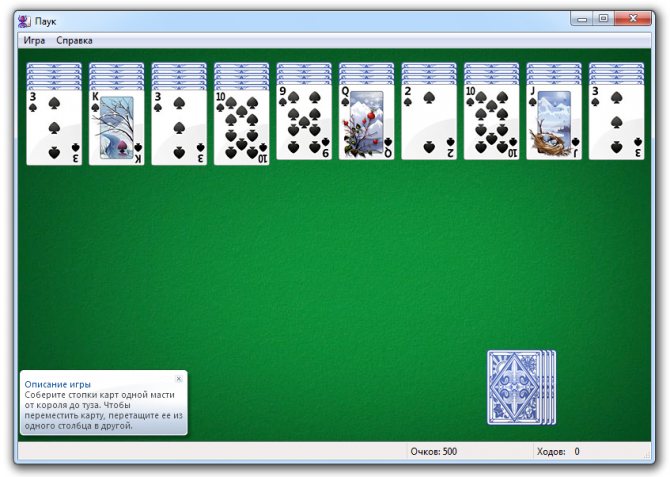
Остается лишь согласиться с выбором, нажав экранную кнопку ОК, – и можно наслаждаться прежними встроенными офисными игрушками.
Игры онлайн бесплатно
- Пасьянсы »
- Паук
- Косынка
- Свободная Ячейка
- Пирамида
- Три Пика
- Для планшета
От других типов пасьянс «Косынка» отличается оптимальным сочетанием сходимости, простоты правил и времени сборки. Благодаря этому, уже который год игра возглавляет рейтинг популярности. Стандартная колода из 52-х карт раскладывается в форме сложенного по диагонали платка, то есть косынки. В последние годы вышло большое количество модификаций пасьянса, некоторые из которых уже почти не похожи на оригинал. В представленной коллекции есть все: от старых, до современных.
- КОСЫНКА ДЛЯ АНДРОИДА
- ПАСЬЯНС КОСЫНКА
- БЕСПЛАТНАЯ КОСЫНКА
- ПАСЬЯНС КОСЫНКА ПРОСТАЯ
- ОБЫЧНАЯ КОСЫНКА
- ПАСЬЯНС КОСЫНКА ДЛЯ ПЛАНШЕТА
- КОСЫНКА 3
- ПАСЬЯНС НА КАЖДЫЙ ДЕНЬ
- СОЛИТЕР
- КЛОНДАЙК КОРОЛЕЙ ДЛЯ ПЛАНШЕТОВ
- КОСЫНКА 1 И 3 КАРТЫ
- ПАСЬЯНС ПРОСТАЯ КОСЫНКА
- КОСЫНКА ПАСЬЯНС 1 КАРТА
- ПАСЬЯНС КОСЫНКА БЕЗ КОЛОДЫ
- КЛОНДАЙК
- КОСЫНКА СОЛИТЕР ПАСЬЯНС
- ПАСЬЯНС ПЛОСКАЯ КОСЫНКА
- КОСЫНКА
- ПАСЬЯНС КОРОЛЬ АЛЬБЕРТ
- КЛОНДАЙК НА ВРЕМЯ
- КОСЫНКА ПАСЬЯНС
- КОСЫНКА ДЛЯ ПЛАНШЕТА
- КОСЫНКА ПАУК 1 МАСТЬ
- ПАСЬЯНС КЛОНДАЙК
- ПРОСТОЙ КЛОНДАЙК
- ПАСЬЯНС КОСЫНКА ОТКРЫТАЯ
- КЛОНДАЙК ДИКИЙ ЗАПАД
- КОСЫНКА ПАУК 2 МАСТИ
- КОСЫНКА СПАЙДЕР
- КОСЫНКА ПО-ЯПОНСКИ
- НЕМЕЦКАЯ КОСЫНКА 3 КАРТЫ
- СОЛИТЕР 2
- ПАСЬЯНС КОСЫНКА МИНИКЛИП
Страницы:
1, , > >>
Среди всех известных карточных игр одно из ведущих мест по популярности занимают пасьянсы. Одним из наиболее распространённых пасьянсов в наше время является «Косынка», получивший такое название благодаря характерной форме расклада, напоминающей косынку либо прямоугольный треугольник.
Описание
Точное время возникновения этого полюбившегося многим, занимательного старинного карточного развлечения не знает никто. В России «Косынка» (другим названием этой игры является «Клондайк») занимает второе место по популярности, уступив первое «Пауку», имеющему более высокий уровень сложности. Этот пасьянс отличается достаточной степенью аскетизма, поскольку игровой процесс оформляется просто и без затей. Хоть данная игра и не отличается особой сложностью, игровой процесс, тем не менее, способен затянуть практически любого игрока всерьёз и надолго.
Правила игры
Правила этой игры довольно просты, они являются стандартными для любого пасьянса. Основной целью является расположение карт по мастям в определённом порядке в четыре базовые стопки от туза до короля. Игра ведётся колодой из 52-карт, часть из них размещается в виде косынки на 7 стопок на игровом столе. Карт в любой очередной стопке должно находиться на одну больше, нежели в предыдущей. В время игрового процесса, посредством перемещения карт на столе, вначале нужно отыскать тузы и положить их на базы. После этого по порядку поместить на них двойки, затем тройки и оставшиеся карты, располагая их по старшинству.
В разделе «Косынка» 75 игр со средним рейтингом 4.34 (Всего голосов: 1046).
Как скачать и вернуть стандартные классические игры
Не переживайте, не смотря на весь фарс данной ситуации, у вас, как и у миллионов других пользователей, есть отличная и бесплатная возможность всё вернуть назад. Это стало возможным благодаря Windows Store, где разработчики выложили пакет стандартных игр. Вы удивитесь, но это произошло примерно в тоже время, как вышла сама ОС, а отсюда напрашивается вывод, что информация об отсутствии встроенных развлекательных компонентов утекла из компании до релиза операционной системы.
Поэтому, алгоритм возвращения очень простой:
Всё, это всё, что требовалось сделать. Поэтому нам еще более удивительно, почему Майкрософт не смогли включить столь легкий и простой процесс в состав операционной системы. Радует в данной ситуации то, что его нет во всех сборках, а не только в Home.
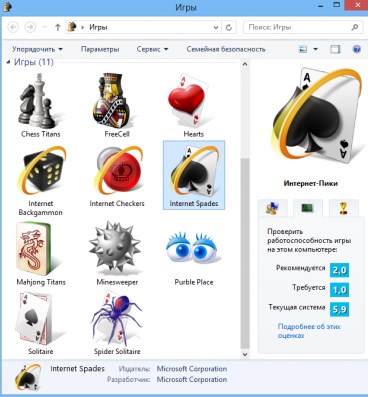
Как играть?
Розыгрыш начинается с перетасованной колоды карт. Цель игры — сортировать карты по цвету и номеру. Чтобы сортировать карты, поместите карты лицевой стороной вверх на одно из четырех базовых полей в верхней правой части экрана. Каждый цвет начинаем выкладывать с тузов, а затем мы кладем карты с более высокими номерами, удостоверяясь, что карты на определенном базовом поле имеют один и тот же цвет (один из четырех: трефы, пики, бубны, червы). Карты следует перемещать на поля при помощи мышки, используя технику drag-and-drop (перетащи и брось). Другими словами, следует нажать на карту, удерживая кнопку мыши, переместить курсор мыши вверх над базовым полем и отпустить кнопку мыши, освобождая тем самым карту.
Если на планшете нет карт, которые могут быть размещены на базовых полях, у игрока есть возможность выбирать карты из стопки в верхнем левом углу экрана. В зависимости от режима игры из этой стопки извлекается одна или три карты. Вместо того, чтобы вытаскивать карты из стопки, игрок также может перемещать карты, находящиеся в рабочих столбцах. В традиционном пасьянсе типа Косынка (Клондайк) есть семь рабочих столбцов. Некоторые из карт в этих столбцах лежат лицевой стороной вверх, другие лицевой стороной вниз. У игрока есть возможность перемещать карты лежащие лицевой стороной к верху. Вы можете поместить эту карту на другую карту в рабочем столбце, только если перемещенная карта на один уровень ниже и имеет противоположный цвет от целевой карты. Точно так же можно перемещать стопку карт с чередующимися цветами и уменьшающимися номерами.
Подсчет в онлайн Пасьянсе оценивается двумя способами. Первый тип подсчета — это подсчет Вегас, при котором игрок платит 52 доллара за принятие участие в розыгрыше (по доллару за карту, негативный результат указывается в игре в скобках), а затем получает 5 долларов за каждую карту, размещенную в базовом поле. В случае подсчета очков Вегас игрок может пройти через стопку из левого верхнего угла экрана только определенное количество раз: раз, если он тянет одну карту или три раза, если он вытягивает три карты. Второй тип подсчета — это стандартный подсчет, при котором большинство ходов приносит определенное количество очков. Кроме того, в рамках стандартного подсчета, можно играть на время. Если игрок выбирает эту опцию, очки вычитаются с течением времени, но игрок может рассчитывать на бонус в конце игры в зависимости от того, как быстро он закончил игру.
Подсказка: щелчок по карте правой кнопкой мыши автоматически перемещает карту в соответствующее базовое поле (если есть такая возможность). Щелчок правой кнопки мыши по зеленому полю ниже, приведет к тому, что все карты, которые могут быть перенесены в базовые поля, будут перемещены туда.
Закрыть
Почему стандартные игры пропали с Windows 10
Предупредим сразу, официальная информация по этому вопросу так и не была предоставлена. И это спустя 3 года после релиза самой ОС и сотен тысяч вопросов и гневных комментариев. Удивительно, что компания Microsoft так и не вернула обратно данное решение, ведь выпускалось уже очень много глобальных обновлений.
В результате, даже если вы сегодня скачаете чистую сборку операционной системы, установите ее с нуля и запустите, то вы не обнаружите там ни Пасьянса, ни Паука, ничего другого. Почему?
Есть лишь предположения, кто MS таким образом решила привлечь внимание и повысить популярность продуктов, которые остались в ОС. Ведь какие-то развлекательные компоненты она не удалила
Но есть и другие мнения, например, что это было сделано с целью оптимизировать саму ОС, и не тратить место.
Всё это не актуально, так как популярность встроенные решения не приобрели даже таким изощренным способом, который буквально наказал всех добропорядочных пользователей. А место такие игрушки не занимали много, это ведь не ГТА 5, которая весит 60 Гб, здесь речь шла про 100-200 Мегабайт за всё в сумме.

Берегитесь мошенников
По той причине, что скачать пасьянс косынка на компьютер, не представляет собой проблемы, доверчивостью простых пользователей часто пользуются мошенники. Под видом игры они распространяют вредоносные и шпионские программы, которые легко могут навредить железу и человеку.
Что делать? Как уберечь себя? Вот несколько простых советов:
- проверяйте все закачанные файлы антивирусом;
- доверяйте только официальным сайтам и проверенным источникам;
- не запускайте файл, если не помните или не знаете, как он появился на жестком диске вашего компьютера – лучше его сразу удалить.
Если нужно пасьянс косынка на русском скачать, почитайте сначала отзывы, а потом приступайте к делу.
Возможности
Стандартные игры от Windows7 появились с выходом самой операционной системы, что было довольно давно
В нынешнем 2018 году их графика уже никого особо не впечатляет (особенно беря во внимание современные шутеры, для которых нужна огромная вычислительная мощь). Но в нашем случае дело совсем не в графике, ценной является именно суть игры, а точнее многих из них
Список стандартных игр содержит такие позиции:
- Chees Titans. Это обычные шахматы, которые отличаются простотой, приятным пользовательским интерфейсом и довольно неплохим мастерством компьютерного оппонента. Выполнена доска в режиме 3D. Также можно изменить стиль оформления под камень, под дерево и т. д. Если вы не успеваете закончить партию, ее можно сохранить.
- Purble Place. Еще одна игрушка от «Семерки», в которой вам нужно быстро и правильно готовить различные гамбургеры, дабы накормить голодных посетителей. Чем дальше, тем аппетит ваших гостей будет расти и двигаться придется гораздо быстрее.
- Интернет-Пики. Это многопользовательская игра, в которой вам придется сражаться с другими игроками. Карточное сражение, которое нельзя отнести ни к покеру, ни к традиционному «Дураку», ни к другим привычным играм.
- Косынка. Известный пасьянс, в который играют десятки миллионов людей по всему миру. Именно из-за этой составляющей пользователи и ищут набор стандартных игр.

Сапер. Еще одна популярная игрушка, в которой вам придется разминировать игровое поле. Сражение данного типа отличается тем, что тут нужно очень сильно напрягать мозг
Важно понять алгоритм разминирования, в противном случае вы будете все время подрываться.
Червы. Любая новая раздача предусматривает вручение каждому игроку по 3 карты
Тот, у кого попадется трефовая двойка ходит первым (такие ходы тут называют взятками). Каждый следующий игрок должен давать такую же масть, которую клал прошлый игрок.
Mahjong Titans. Еще один пасьянс, в который вы раскладываете не карты, а разноцветные кости с разными рисунками.
Интернет-Нарды. Традиционные «Короткие нарды» в которых вам придется сражаться с другими игроками по сети.
Интернет-Шашки. То же самое что интернет-нарды, но уже в более спокойном стиле. Это шашки, и данное название говорит само за себя.
Паук. Данный пасьянс от Windows 7 не требует представления. Все мы знаем его еще с детства.
Солитер. Тут используют только одну колоду. Ее вам придется разлаживать по четырем боксам, находящимся в верхней части экрана.

- Все эти игры можно установить на любую операционную систему от Microsoft.
Способы вернуть стандартные игры на Windows 10
Теперь, когда «фронт работы» обозначен, рассмотрим способы поставить эти игры на Windows 10 или найдём максимально похожие аналогичные проекты. Для этого имеются разные способы.
Установка игр единым пакетом
Фанаты и энтузиасты сделали множество сборок стандартных игр для установки на Windows 10. Вы можете легко найти их в поисковых системах. Мы рассмотрим установку сборки под названием MS Games for Windows 10.
Эта сборка не является официальной, поэтому вы устанавливаете её на свой страх и риск. Вес установочного файла сборки составляет около 170 мегабайт. Процесс установки выглядит следующим образом:
- Извлеките установочный файл из архива. Это можно сделать с помощью, например, архиватора WinZip. Достаточно нажать клавишу Unzip.Нажмите на кнопку Unzip чтобы приступить к извлечению архива
- Затем запустите исполняемый файл для начала установки. Выберите русский язык и нажмите ОК.Выберите язык для установочного пакета
- Нажмите кнопку «Далее». Убедитесь, что путь установки по умолчанию вас устраивает или поменяйте его и нажмите «Установить».Выберите путь для установки игр и нажмите «Установить»
- Дождитесь окончания установки. После этого все игры появятся у вас в меню «Пуск», в папке Games.Вы найдёте установленные игры в меню «Пуск»
Это достаточно большой пакет игр, который включает в себя все популярные пасьянсы и сапёра.
Установка игр из магазина Windows
В официальном магазине Windows 10 имеются аналоги многих популярных игр. Например, вы можете загрузить набор Microsoft Solitaire Collection, в составе которого находятся игры: косынка, паук и солитер. Для установки этого набора достаточно сделать следующее:
Разумеется, это не полностью такая же игра. Она работает по тем же правилам, но имеет другой интерфейс и ряд дополнительных возможностей. Но это самый простой способ получить классическую игру официальным путём.
Таким же образом вы можете найти и установить другие классические игры:
- игра пинбол, популярная на Windows XP, находится по этой ссылке: https://www.microsoft.com/ru-ru/p/pinball-star/9wzdncrdjfj1. В отличие от сборника пасьянсов, эта игра практически не претерпела никаких изменений;В магазине Windows также есть классический пинболл
- сапёр с обновлённой графикой и большим количеством режимов можно найти здесь: https://www.microsoft.com/ru-ru/p/Сапер/9nblggh5g47v.Версия сапёра для Windows 10 имеет множество интересных настроек
Все эти игры представлены бесплатно. Таким образом, вы по отдельности восстановите весь пакет стандартных игр Windows или найти новые, интересные игры.
Вы можете загрузить из Windows Store множество других игр
Установка стандартных игр с помощью программы
Если вы не хотите устанавливать игры самостоятельно, можно поставить программу, которая сделает это за вас. Например, программа Missed Features Installer for Win 10 возвращает множество возможностей старых операционных систем в Windows 10, включая стандартные игры. Выполните следующие действия:
- Загрузите программу с официального сайта. Она будет представлена в видео ISO образа.
- Монтируйте образ на виртуальный привод. Это можно сделать с помощью программы вроде Power ISO или средствами самой системы через контекстное меню.В контекстном меню нажмите кнопку Подключить (Mount) для монтирования образа
- Запустите программу и нажмите на кнопку «Games (XP, Vista, 7)».Нажмите на кнопку Games, чтобы установить старые игры на Windows 10
- Установка игр будет выполнена автоматически.
Подобное решение является весьма удобным ещё и потому, что кроме установки игр, вы можете сделать другие полезные действия с помощью этой программы:
- вернуть классическое меню пуск в систему — многим пользователем оно привычнее, в том числе и для выбора стандартных игр;
- добавить прозрачность окошкам — aero glass из Windows 7 тоже можно вернуть с помощью этой программы;
- установить directX 9 — он может вам понадобиться для работы старых игр, которые несовместимы с более новой версией.
Видео: возвращаем стандартные игры в Windows 10
Теперь вы знаете как вернуть стандартные игры на Windows 10. Вне зависимости от того установите вы их с помощью специальной программы, установочного пакета или из магазина, главное, что вы получите доступ к старым приложениям. Не стоит недооценивать отдых, особенно если он происходит в привычной для вас среде.
Приятное времяпрепровождение
Одни считают игру бесполезной, другие называют ее увлекательной и необычной. К какой категории примкнуть можно решить только после того, как вы сами хотя бы разок сыграете. По мнению экспертов, забава способна:
- развить навыки логического мышления;
- активизировать внимательность человека к мелочам;
- включить его память на полную катушку;
- скрасить время;
- помочь хоть ненадолго забыть о насущных проблемах.
Возрастных ограничений забава не имеет – ничего противоречивого она не содержит. Главное, следить за временем, иначе игра рискует «перебить» все остальные дела. Следует позаботиться и о собственных глазах. После часовой нагрузки желательно сделать хотя бы небольшой перерыв и снова вернуться к игре, если очень этого хочется. Забава будет терпеливо ждать, пока вы отдыхаете.
Как найти Пасьянс
Чтобы найти Пасьянс косынку в своем компьютере, необходимо нажать на пуск, там выбрать вкладку «Стандартные», далее — «Развлечения» или «Игры», здесь и обнаружится требуемое развлечение. Кроме того, пользователю предлагается разложить и пасьянс паук 4 масти, например.
Если в указанном месте «косынки» не обнаружено, значит, забава не была установлена или ее намеренно либо случайно удалили – такое тоже случается.
Значит, требуется скачать игру пасьянс косынка. Чтобы сделать это, следуйте простой инструкции:
- Прокрутите эту страницу до конца и найдете кнопку ;
- игру можно загрузить через прямую ссылку или через торрент файл. Это очень быстро, вес забавы составляет всего 26 мегабайт (это как 4 песни в формате MP3). Пасьянс косынку еще называют Солитером – не пугайтесь, по сути, это – одно и то же;

после закачки нажмите на файл два раза левой кнопкой мышки, появится вот такое окно:

два раза кликните по нижнему файлу. Начнется установка программы;

на этом этапе нажмите «Далее» (next);
потом согласитесь принять условия пользовательского соглашения и начните установку;


когда установка завершиться, появится вот такое окно:

запустите игру прямо сейчас и начните развлечение, которое займет вас надолго.
Установка стандартных игр (пасьянс паук, косынка…) на Windows 8, 8.1, 10
Чтобы установить всем полюбившиеся стандартные игры на данные ОС, достаточно скачать и установить специальную программу Microsoft Games for Windows и после этого можно в пасьянсы играть бесплатно. Данная программа была разработана специально для обычных пользователей, с возможностью автоматического распознавания вида системы и её разрядности (32 или 64).
Скачать Microsoft Games for Windows
Как только файл будет скачан на компьютер:
запустить его;
когда процесс установки стандартных игр и других дополнительных компонентов завершится, они появятся в меню «Пуск»;
будет отображение в меню «Приложения» как «Новое».
Стандартные игры на Windows появление и развитие
История появления стандартных игр на Windows начинается в 90-х годах. После этого начался взлёт и развитие игровой отрасли. С появлением личного компьютера, стало возможным устанавливать новые игры в домашних условиях и в большинстве случаев, совершенно бесплатно. На сегодняшний день, можно играть в пасьянсы онлайн. С появившийся свободной минутой на работе или учёбе, можно скоротать время за отдыхом в игре.
Пасьянс паука, косынка, маджонг стали настолько популярными, что по ним даже проводились регулярные международные соревнования, порой даже со значительными денежными выигрышами.
11 июня 2016
В новой версии ОС стандартные игры для Windows 10 отсутствуют. В поиске по приложениям вы не найдете привычных «Шахмат» «Паука» или «Сапера». Однако пользователи в любой момент могут загрузить и установить бесплатное ПО на свои устройства. Рассмотрим подробнее где находятся несколько стандартных игр на компьютере и как вернуть все привычные приложения на свое устройство.
Стоит заметить, что в ОС Windows 10 можно найти только одну стандартную игрушку – «Коллекция Пасьянсов». Она предустановлена по умолчанию и доступна после обновления системы. Нажмите на кнопку «Поиск в Виндоус» на панели задач и в текстовой строке введите название «Solitaire Collection». В результатах поиска найдется следующее приложение (Рисунок 1):
№1 – стандартное приложение с набором пасьянсов от «Майкрософт»
В меню вы можете выбрать и поиграть в один из предложенных вариантов пасьянсов. В Windows 10 они объединены в одной программе, в отличие от прошлых версий ОС, где для каждого пасьянса была написана отдельная программа.
№2 – главное окно «Solitaire Collection»
Чтобы поиграть в другие любимые стандартные игры, необходимо воспользоваться одним из трех вариантов:
- Восстановление с помощью установочного пакета (инструкция ниже);
- Использовать программу Missed Features Installer for Win 10;
- Загрузить каждую по отдельности из «Магазина».
Какие игры можно вернуть
Абсолютно все. Начиная от классического Паука и заканчивая необычным Сапером. Но чтобы как-то компенсировать неудобства – что вам пришлось всё загружать вручную, разработчики добавили и некоторые интересные дополнения, как например, шахматы.
Также вы найдете в наборе и обновленные версии. По своей механике они ничем не отличаются. Тем более, что невозможно придумать что-то кардинально новое в продукте, который существует сотни лет до выхода самих компьютеров. Но зато там есть обновленные версии в плане дизайна. Некоторые из которых умышленно сделаны такими, чтобы вы могли без проблем поиграть на сенсорном устройстве.
О каких-то системных требованиях и говорить не приходится, так как утилиты настолько простые, что пойдут на 100% устройствах, где запускается Виндовс 10. Если у вас всё же приключатся проблемы из-за производительности, а не драйверов или других причин, то смело пишите в комментарии, будем разбираться вместе. Возможно, вы просто выбрали не ту разрядность, например 32 бита для 64 или наоборот.
Как играть?
На любую карту в стопке можно положить карту только меньшего достоинства и противоположной по цвету масти. Например, на 2 (двойку виней) можно переместить A (туза бубей) или A (туза червей) и тому подобное. Отметим также, что можно перемещать и упорядоченную убывающую последовательность карт с чередованием мастей также поверх старшей карты с противополжной по цвету мастью. Например, цепочку из 4, 3 и 2 можно переместить на 5 или 5, расположенные в любом из столбцов.
Раздаточную колоду можно перераскладывать многократно.
Двойной клик по игровому столу посылает подходящие карты в базовые «домики» в необходимом по условию порядке.